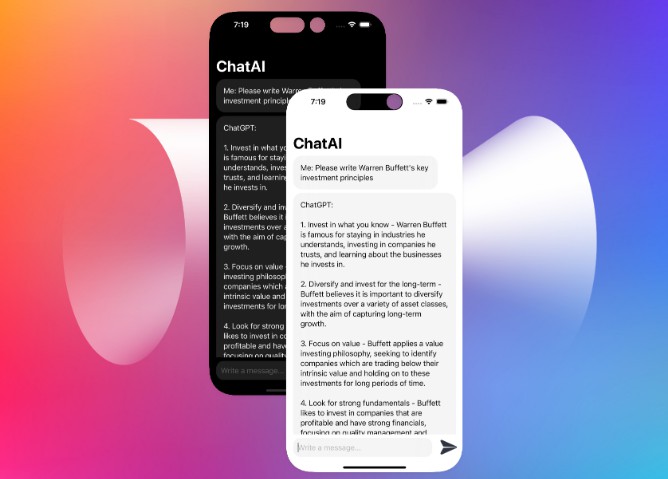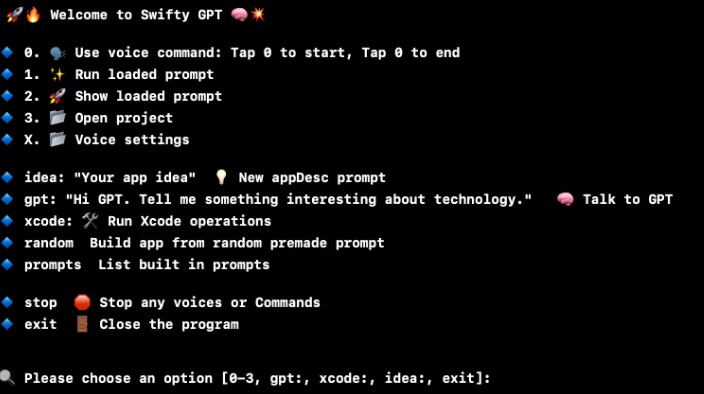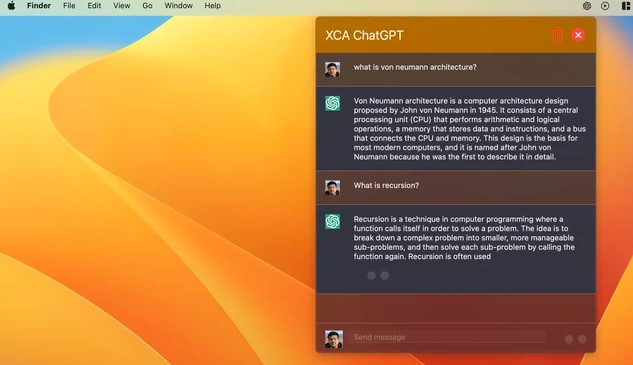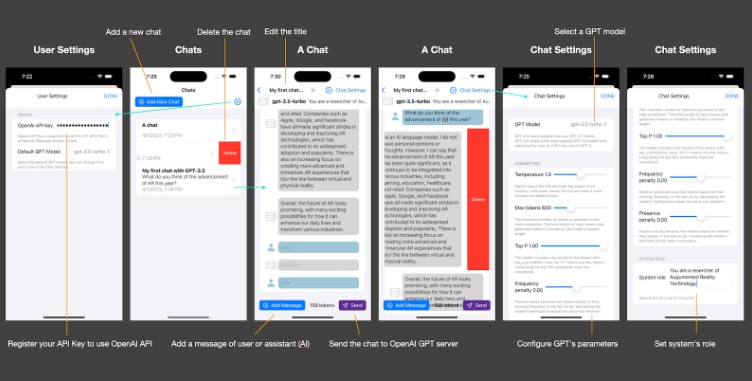Xcode 的 ChatGPT 集成

使用自托管 LLM 的 XcodeGPT 4
此项目构建 Xcode 源编辑器扩展,允许开发者使用 chatGPT(openAI) 或本地 LLM 来编程。

功能
- 重构代码
- 检查代码异味(整个文件或选定行)
- 将 json 文件转换为 Swift 代码
- 为选定函数添加注释
- 从选定字符串创建正则表达式
- 为选定函数创建单元测试
- 解释文件中的代码
架构

运行 OpenAI
将 .env.example 重命名为 .env 并添加你的 openAI API 密钥(.env 文件在 .gitignore 中添加,以及 .xcconfig 文件)。原始的 xcconfig 文件位于存储库中。避免上传任何修改版本。你可以这样做。
git update-index --assume-unchanged Configurations/*.xcconfig
要还原
git update-index --no-assume-unchanged Configurations/*.xcconfig
注意:在使用具有 ChatGPTExtension 架构的扩展应用程序运行时,API 密钥将被复制到 Common.xcconfig 中,其中包含 Shell 脚本,该脚本在架构中定义为 操作前。
运行自托管的语言模型
你也可以将你的本地服务器/LLM 与以下流行服务结合使用。它们都提供与 openAI 兼容的 API。只需在 Common.xcconfig 中为每项服务更新两个字段即可
文字生成 WebUI
- 启用标志 USE_TEXT_WEB_UI
- 使用你的本地服务器更新 URL。默认值: http://127.0.0.1:5000
- 运行本地服务器
$ ./start_macos.sh --api(API 模式)
LM Studio
- 启用标志 USE_LM_STUDIO
- 使用你的本地服务器更新 URL。默认值: http://127.0.0.1:1234
- 在 LLM Studio 中,选择顶部的模型,然后点击“启动服务器”。
用法
确保你选择了“ChatGPTExtension” 方案,然后从顶部菜单“产品” -> “归档”。在 Organizer 窗口中,选择 发布应用程序,然后选择 自定义,复制应用程序。将应用程序存储在本地文件夹中。
打开文件夹,你应该会看到 Mac 应用程序 ChatGPT。双击进行安装。这将在你的 Mac 中创建扩展,“系统偏好设置” -> “扩展”。现在你应该能够在“编辑器” -> “ChatGPTExtension”下的任何 Xcode 项目中使用它
删除扩展:只需从之前安装的文件夹中删除原始应用程序即可。
调试与测试
编辑 ChatGPTExtension 方案,并将 Xcode.app 选择为可执行文件。运行该应用程序时,它会要求你选择一个不同的 Xcode 项目,该项目将打开另一个 Xcode 实例。然后你可以在那里直接使用扩展命令。与此同时,你可以在原始的 Xcode 控制台中看到调试信息。
添加新功能
- 在 本地化中定义你的提示